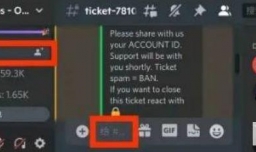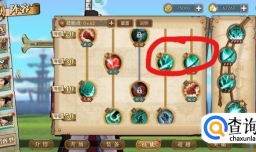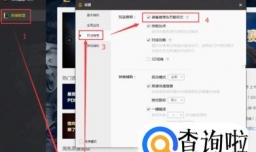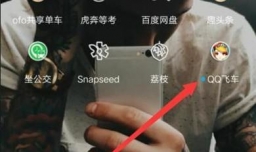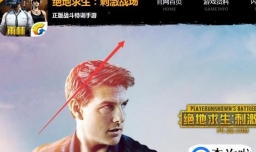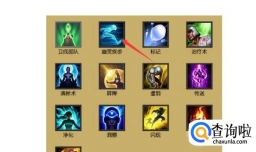简要回答
截图现在对我们每个人来说都很常用,尤其是上班族几乎每天都会用到这个功能,当然随之而来的就是很多公司开发的截图软件或者小插件,虽然说名称各异却也大同小异,下面小编介绍几种电脑上最常规也相对最简单的截图方法,希望对大家有帮助!

详细内容
- 01
方法一:使用电脑自带的截图工具
如果大家现在用的是win10系统,那么点击左下角的开始菜单,在列表里依次找到"Window附件"-"截图工具",然后即可弹出下图二的窗口;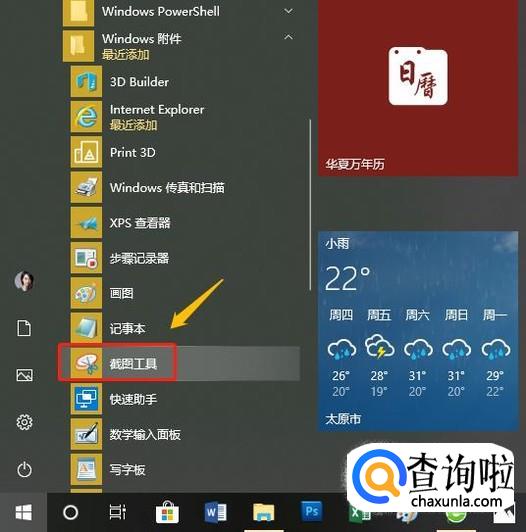

- 02
点击该窗口的"新建",我们就能开始截图了,截取成功以后会直接弹出编辑页,如下图所示,我们可以在这里给截图添加文字或者进行更丰富的3D编辑,不过目前不支持快捷键,所以我们可以将其固定到开始屏幕或者任务栏,以便以后快速打开;
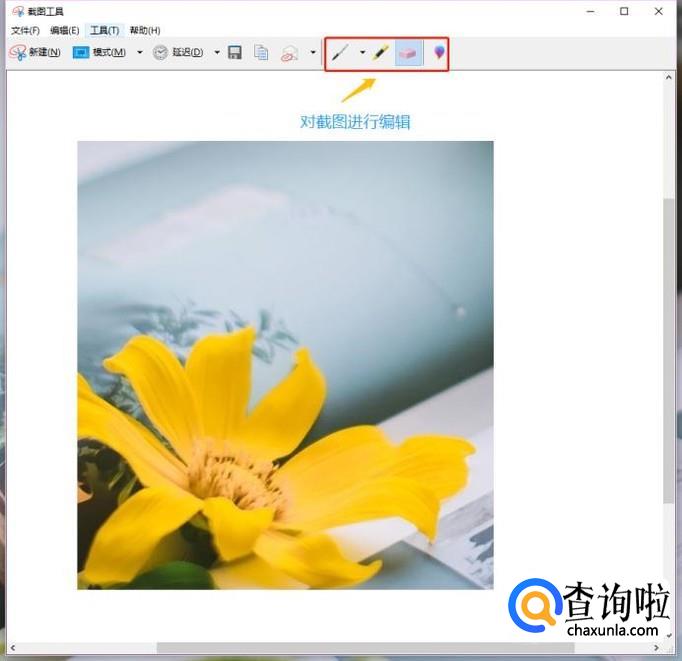

- 03
方法二:使用微信客户端
不论是微信网页版还是电脑客户端版,都支持截图功能,如下图就是客户端,打开以后点击左下角的"设置"选项;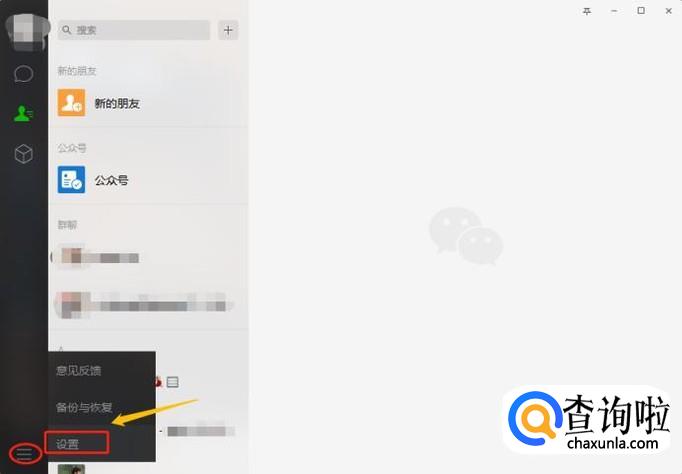
- 04
接着在设置页面找到"快捷按键",我们在截取屏幕选项里自由设置自己顺手的组合键即可(切勿和其他组合键重合),以后我们只要打开了微信客户端,然后按住快捷键即可进行快速截图了;

- 05
方法三:通过电脑浏览器截图
现在几乎任意一款主流的电脑浏览器都支持截图功能,我们以常用的360浏览器为例,在浏览器右上角找到"扩展"以后,点击"添加更多扩展",然后搜索"截图",如下图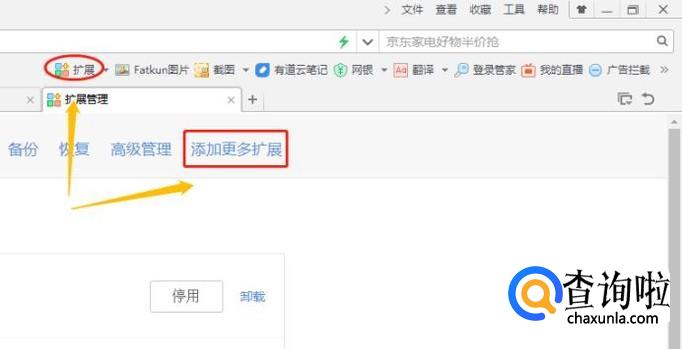
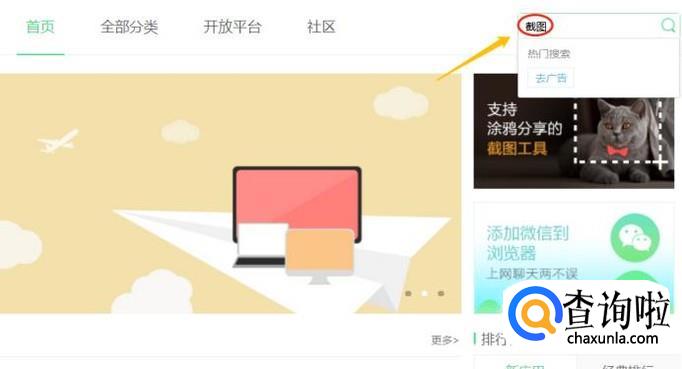
- 06
接着我们就能在所有扩展里找到很多截图小应用,选择自己喜欢的一款应用然后安装到浏览器插件里,同样我们可以给它设置一组快捷组合键,以后只要浏览器在运行,就能利用此快捷键进行截图;
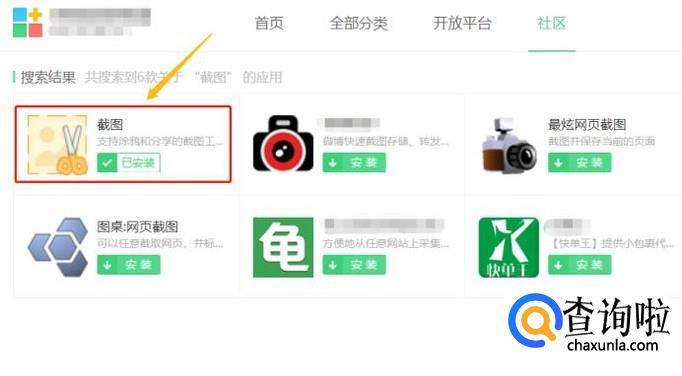
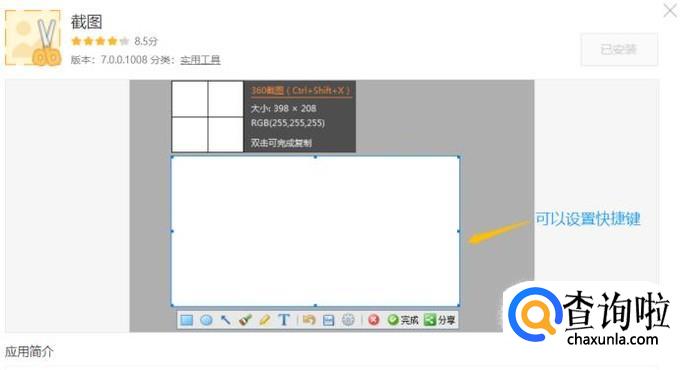
- 07
方法四:利用输入法截图
同样的很多输入法也是支持截图的,我们以使用人数最多的搜狗输入法为例,在电脑屏幕的右下角找到搜狗输入法状态栏,然后点击最右侧的"工具箱"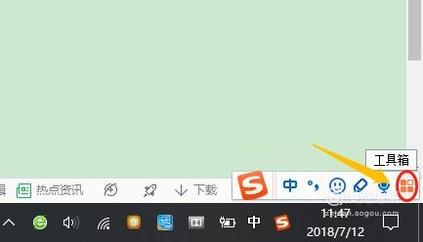
- 08
然后在搜狗应用中心列表里能够找到"截屏"选项,如下图所示;安装好以后在搜狗工具箱即可看到这款小工具,点击工具图标就可以进行截图了;
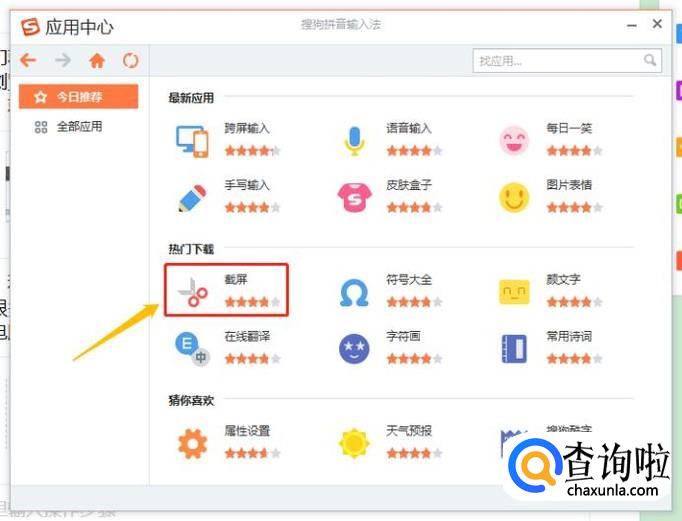
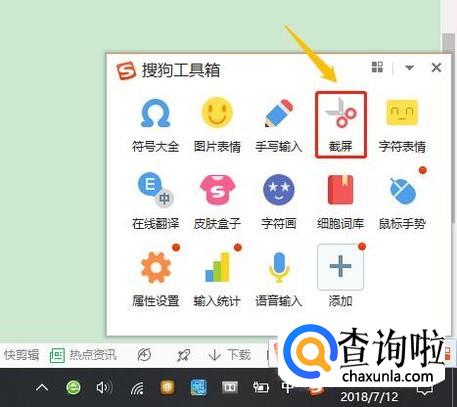
- 09
如果感觉这样比较麻烦,那么在图标处右键点击鼠标"设置快捷键",这样同样可以为其设置快捷组合键,大家可以根据自己的实际需要选择其中的截图方法
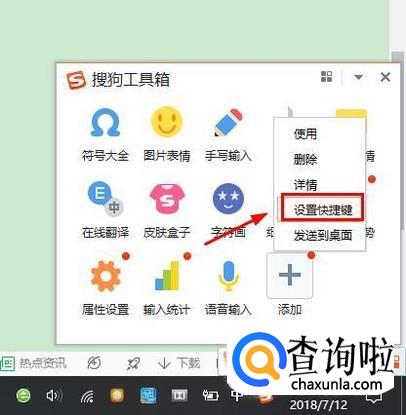
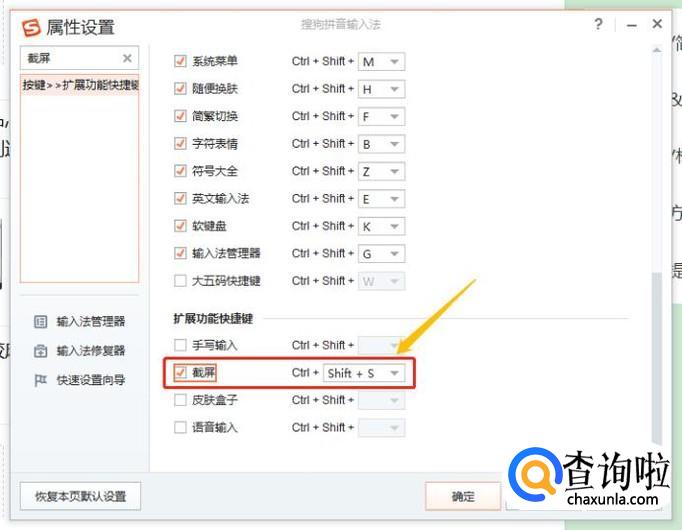
点击排行
- 2 排行
- 3 排行
- 4 排行
- 5 排行
- 6 排行
- 7 排行
- 8 排行
- 9 排行
- 10 排行